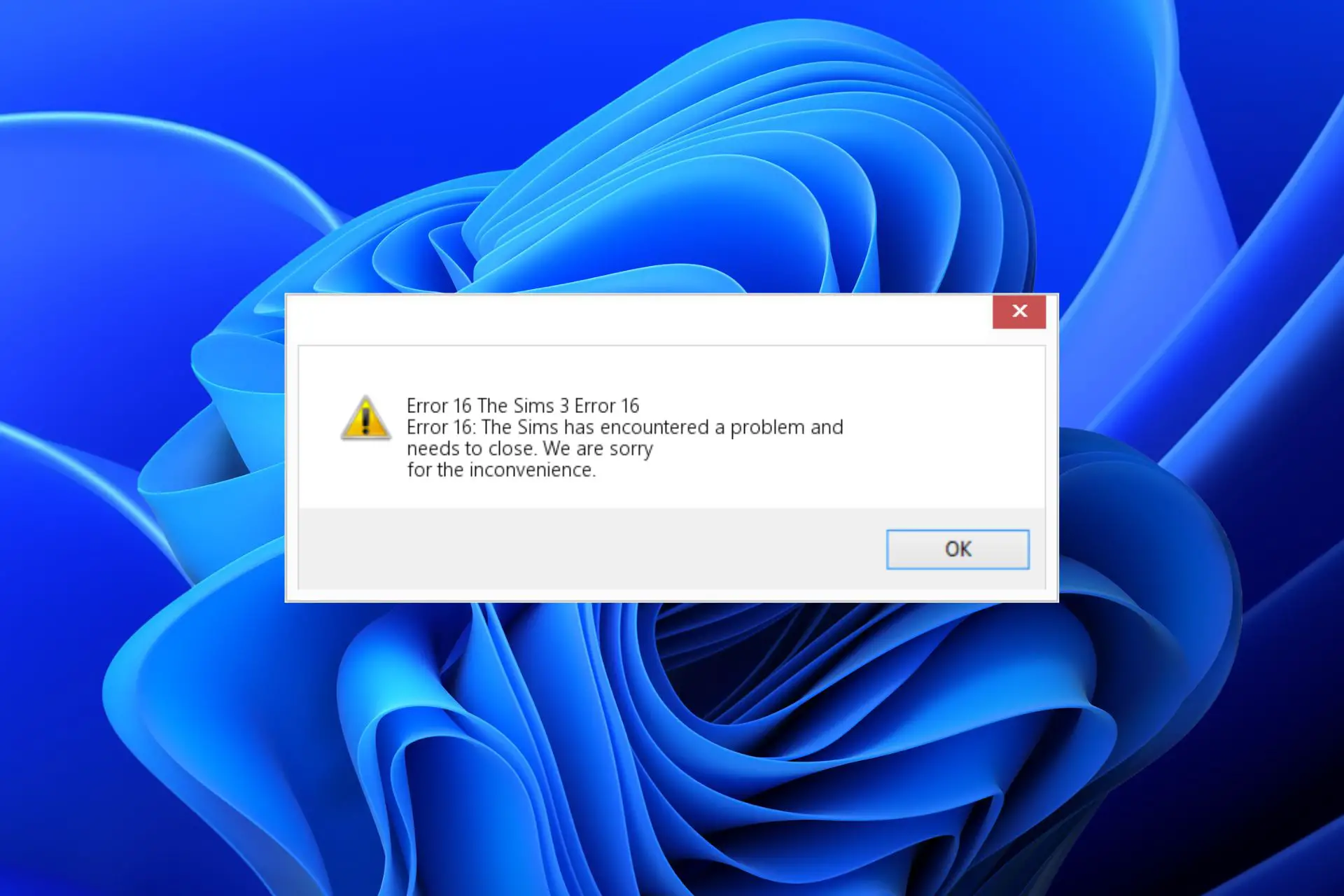- La memoria RAM es un aspecto importante cuando juegas, por lo que se recomienda que tu PC tenga suficiente para ejecutar y guardar.
- Sims 3 es un juego que consume mucha RAM, por lo que si te encuentras con el código de error 16, debes comenzar a liberar espacio de almacenamiento.
Los Sims 3 es un juego de simulación. Tú diseñas los personajes, creas sus personalidades e interactúas con ellos en un entorno virtual. A medida que crea todas estas instancias, debe seguir guardando el juego y ahí es donde puede aparecer el código de error 16.
El código de error 16 en Sims 3 es un error de guardado. Puede ser frustrante haber progresado a una etapa avanzada y luego no poder guardar para continuar cuando quieras jugar la próxima vez.
¿Por qué recibo el código de error 16 en Sims 3?
El código de error 16 es un problema común en el juego Sims 3 donde no puedes guardar tu juego. Hay muchas razones por las que esto sucede. A continuación, discutimos algunas de las posibles causas de este problema:
- Requisitos del sistema – Lo primero que debes hacer es asegurarte de que tu computadora cumpla con los requisitos mínimos del juego.
- juego obsoleto – Asegúrate de que tu juego esté completamente parcheado. Si aún no ha actualizado el juego, podría estar causando el error.
- Conexión a internet limitada – Para que su juego pueda guardarse, necesita una conexión a Internet activa o un guardado en la nube activo. Si no tienes ninguna de estas cosas, entonces no podrás guardar tu juego.
- Drivers obsoletos – Asegúrese de que todos sus drivers estén actualizados y que todo funcione correctamente en su sistema.
- Memoria baja – Debe asegurarse de que haya suficiente espacio libre en su disco duro para que el juego pueda continuar funcionando sin problemas y sin errores.
- Archivos de juego dañados – Una falla de hardware puede causar que los archivos del juego Sims 3 se corrompan y, por lo tanto, no se puedan guardar.
¿Cómo puedo solucionar el código de error 16 en Sims 3?
Antes de continuar con los métodos que se mencionan a continuación, verifique primero lo siguiente:
- Asegúrate de que tu dispositivo cumpla con los requisitos mínimos del sistema para ejecutar el juego Los Sims 3.
- Si tienes una versión anterior del juego, intenta actualizarla primero.
- Cierra cualquier aplicación en segundo plano que pueda estar usando la memoria RAM.
- Apague su computadora y enrutador/módem durante 10 segundos y luego vuelva a encenderlos.
1. Desactiva todas las modificaciones
Si instaló alguna modificación de Sims 3, elimínela y vea si eso ayuda. Un código de error 16 puede ocurrir debido a una aplicación modificada. Las aplicaciones modificadas pueden cambiar la forma en que funciona el juego al agregar nuevas funciones.
Si estas características se vuelven demasiado pesadas para que el juego las maneje, es posible que no pueda guardar. Intente eliminarlos y vea si esto soluciona el problema.
2. Limpia tu caché
Al igual que cualquier otro software, el juego almacenará archivos y datos temporales en una carpeta en su disco duro. Estos pueden corromperse con el tiempo y generar problemas como el Código de error 16 cuando intenta ejecutar el juego nuevamente.
Si tiene muchos juegos antiguos guardados o mods que ocupan espacio en su disco duro, entonces podría ser hora de que limpie sus archivos de caché. Esto ayudará a actualizar los datos de tu juego y posiblemente a solucionar el problema.
3. Limpiar el espacio de almacenamiento
Una de las causas más comunes de este error es la falta de RAM o no tener suficiente memoria en su máquina para ejecutar el juego sin problemas. Hay muchas formas de liberar espacio de almacenamiento; desde eliminar archivos y programas innecesarios hasta ejecutar un Liberador de espacio en disco.
Esto liberará algo de espacio para su sistema operativo y debería ayudar a resolver el problema con el Código de error 16 en Sims 3.
4. Reducir la configuración de gráficos
Sims 3 te permite personalizar tu vecindario, la apariencia de los personajes y muchos otros rasgos. Como tal, estos tienden a aumentar el archivo del juego cada vez que lo guarda.
Puede optar por funciones más básicas o ninguna función mejorada. Puede que sea un juego básico pero es mejor que tener que empezar de cero. Mejor aún, echa un vistazo a algunas de las mejores configuraciones de juegos para Windows 11 para optimizar el rendimiento.
5. Actualice sus drivers
- Presione la tecla de Windows y seleccione Ajustes.

- Haga clic en actualizacion de Windows en el panel izquierdo y luego seleccione Opciones adicionales en el panel derecho.
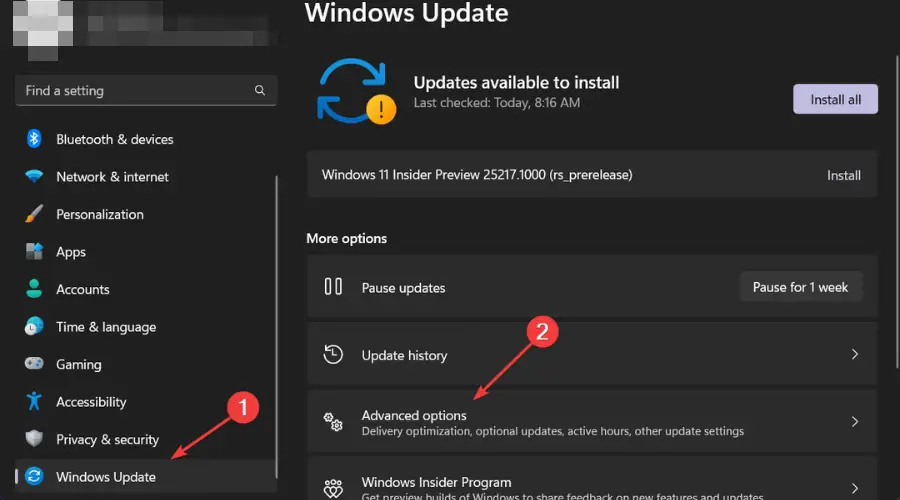
- Ahora haga clic en Actualizaciones opcionales.
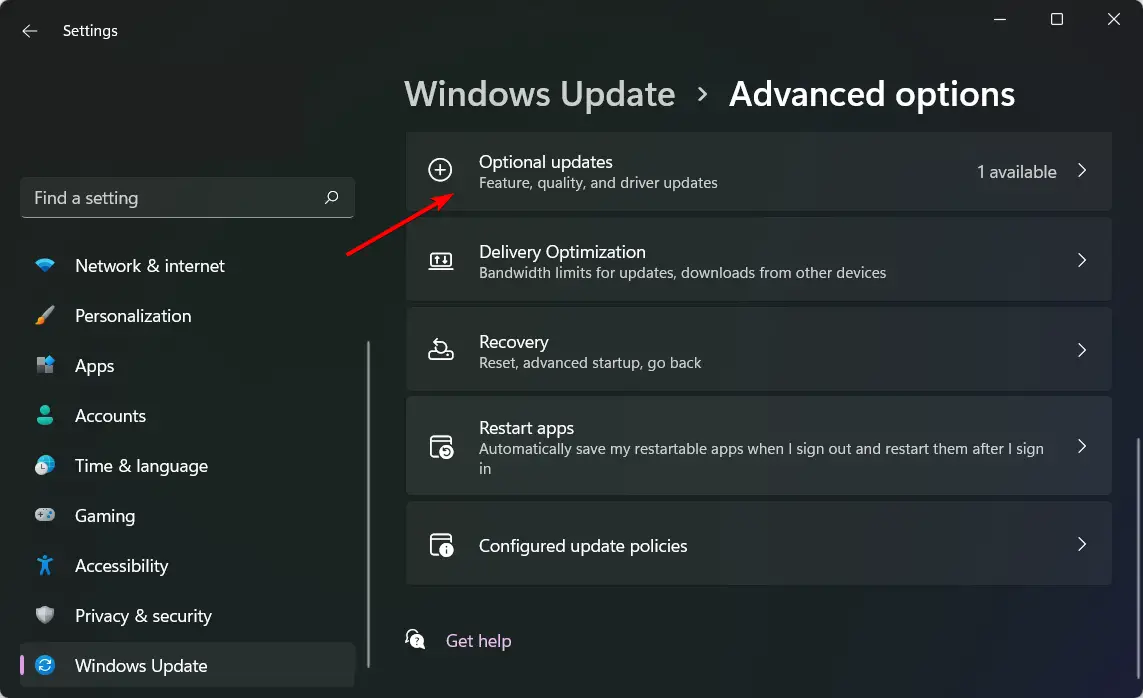
- Seleccione Actualizaciones de drivers luego verifique las actualizaciones que desea instalar.
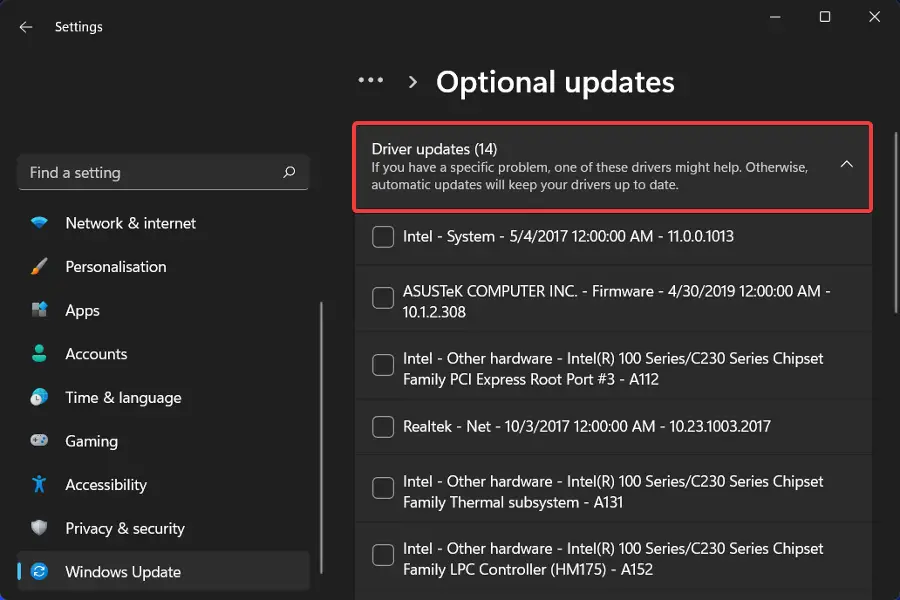
Si le preocupa elegir las actualizaciones incorrectas para sus drivers, debe probar un programa especializado, como DriverFix, para que lo ayude.
Es un gran software que escanea su PC en busca de drivers obsoletos y luego localiza inmediatamente las últimas actualizaciones de su base de datos completa.

DriverFix
Mantenga su dispositivo en buen estado actualizando sus drivers correctamente con DriverFix.
Y así es como se soluciona el código de error 16 en Sims 3. Si encuentra algún otro problema relacionado, como el código de error 12, no dude en consultar nuestro artículo completo sobre el mismo.
También puede encontrar un error de Sims 3 en el inicio, pero también hemos abordado las soluciones en nuestro artículo experto.
Algunos usuarios también se han quejado de que Sims 3 sigue fallando, pero no se preocupe, ya que puede resolver el problema fácilmente visitando nuestra guía detallada.
Háganos saber de cualquier solución que no se mencione aquí pero que funcionó para usted en la sección de comentarios a continuación.